win10系统电脑是大家非常喜欢的一款操作软件,目前使用该操作系统的小伙伴是非常多的,我们常常在该系统电脑中遇到一些相关的问题,在win10系统电脑中有一个专注助手功能,该功能类似于手机的免打扰模式,一些小伙伴在使用电脑的时候,会遇到专注助手动打开的情况,那么怎么才能将其关闭呢,其实我们可以将其中的一些自动规则进行关闭就好了,操作起来是十分简便的,下方是关于如何使用win10系统解决专注助手自动打开的具体操作方法,如果你需要的情况下可以看看方法教程,希望对大家有所帮助。

1.直接将电脑左下角的开始菜单图标点击打开,然后在窗口中将设置图标点击打开。

2.随后即可进入到设置的窗口中,将该窗口中的【系统】这个功能选项用鼠标左键点击进入。

3.那么就会马上进入到win10系统系统设置窗口中,在左侧的位置将【专注助手】选项进行点击一下。

4.这时在右侧的位置就会查看到一些相关的规则是需要使用到专注助手的,你可以将这些自动规则全部取消使用即可。

5.将其关闭之后,那么专注助手就不会自动打开了,并且不会影响到这些操作内容,如图所示。

以上就是关于如何使用win10系统专注助手自动打开的具体解决方法,很多小伙伴常常会在电脑中操作一些重要的内容,如果你担心专注助手打开了,无法接收到一些重要的内容,那么就可以按照以上的方法教程进行操作即可,感兴趣的话可以试试。
 Win10暂停更新还是会更新的
Win10暂停更新还是会更新的 windows movie make保存后的视
windows movie make保存后的视 windows movie maker导出工程文
windows movie maker导出工程文 Windows Movie Maker给视频添加
Windows Movie Maker给视频添加 windows movie maker保存为视频
windows movie maker保存为视频 抖音nanami是什么梗?娜娜米
抖音nanami是什么梗?娜娜米 Computex 2022将以实体展的形
Computex 2022将以实体展的形 Steam Deck 已经支持 Xbox 云游
Steam Deck 已经支持 Xbox 云游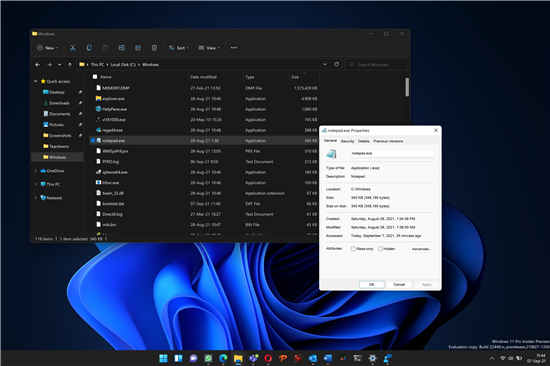 Windows 11 的几个部分尚未获
Windows 11 的几个部分尚未获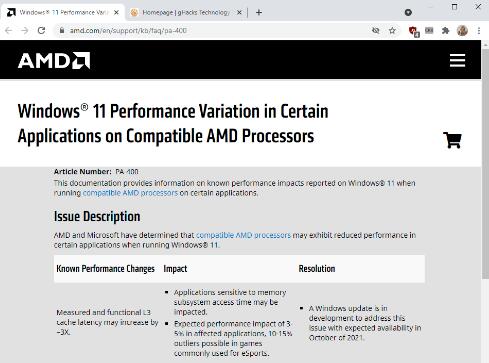 第一次Windows11更新对AMD性
第一次Windows11更新对AMD性 win11在某个时候将能在Ci
win11在某个时候将能在Ci qq画图红包美人鱼绘制方法
qq画图红包美人鱼绘制方法 如何防范计算机病毒
如何防范计算机病毒 江南百景图泻药在哪?
江南百景图泻药在哪?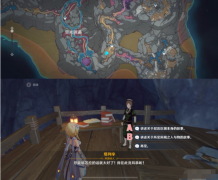 原神塔列辛之书成就完成
原神塔列辛之书成就完成 《原神》万叶圣遗物词条
《原神》万叶圣遗物词条 华硕主板设置u盘启动教程
华硕主板设置u盘启动教程 家用打印机好用实惠的牌
家用打印机好用实惠的牌 电脑一装显卡驱动就死机
电脑一装显卡驱动就死机 电脑主板图解
电脑主板图解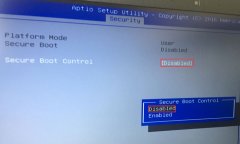 K550VX华硕15.6寸笔记本重装
K550VX华硕15.6寸笔记本重装 win10空间音效无法使用
win10空间音效无法使用 excel表格怎么自定义边框
excel表格怎么自定义边框 WPS Word将文字标黄显示不出
WPS Word将文字标黄显示不出 Windows7旗舰版系统网络连接
Windows7旗舰版系统网络连接 win11电池图标不见了解决方
win11电池图标不见了解决方 无法在Windows 10上设置移动
无法在Windows 10上设置移动 tp-link最新路由器设置方法
tp-link最新路由器设置方法
最近有小伙伴反应电脑的win10系统崩溃了,一直显示蓝屏,这可怎么办呢?其实我们可以从新下载一个系统,或者进入高级设置进行修复,今天小编带来了详细的解决步骤,具体的一起来看看吧...
48261 次阅读

不少长时间使用Windows系统的朋友都遇到过蓝屏的问题,其中就包括了win11DPC WATCHDOG VIOLATION,这可能是由于我们的系统驱动问题导致的,更新一下驱动即可解决。...
30050 次阅读

我们在使用win10操作系统电脑的时候,有些情况下可能会遇见更新系统的情况。那么如果我们在更新的过程中出现了更新失败并且提示0x80071a91的话,对于这种问题小编觉得我们可以尝试在命令提...
16679 次阅读
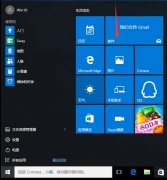
163是很多用户们会用到的邮箱工具,但是很多用户们想要使用win10自带的邮箱来关联163邮箱,让使用起来更加方便,那么163与win10邮箱关联需要怎么操作呢,快来看看详细教程吧~...
18901 次阅读
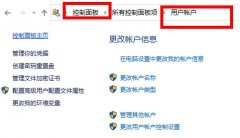
在win10电脑上设置密码是很多小伙伴都会做的事,不过在更改密码的时候有很多用户都出现了修改失败的情况,今天就给你们带来了win10密码修改失败解决方法,快来看看吧。...
63499 次阅读
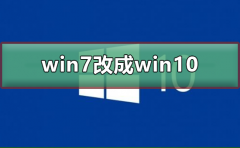
自2020年1月14日开始,微软宣布正式停止对win7系统的支持,那么以后将不会对win7系统进行安全修复和更新。而继续使用win7系统将会极大的增加病毒和恶意软件攻击的风险,小编建议更新win10系统...
200563 次阅读
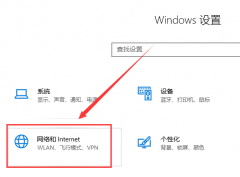
在更新了微软推出的win101903版本后,发现电脑不能联网,笔记本也不能连wifi。小编这里特意为大家准备了一份详细的解决方案。希望可以帮助到大家。...
76547 次阅读
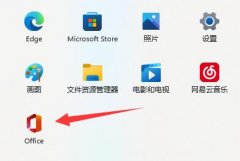
win11自带office需要激活后才能使用,但是有朋友不知道win11自带office怎么激活,其实只需要打开office,登录购买账号即可。...
71497 次阅读
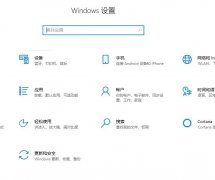
win10邮箱存在于win10自带的系统里,很多时候默认的设置会给用户带来许多的麻烦,就比如使用时发现无法访问此账户,那么这个问题该怎么解决呢?下面就一起来看看吧。...
22444 次阅读

一般操作Windows系统中cmd运行命令可以帮助解决很多问题,可以查看系统本地很多信息,但近日却有Windows系统用户来...
156599 次阅读

有的用户可能就会在更新升级自己版本系统的时候遇到一些无法解决的问题。对于win101909更新升级出现错误0x800f0986的情况,小编觉得我们可以先对故障进行初步排除,然后针对自己的问题方向...
81533 次阅读

现在很多刚买了电脑的小伙伴肯定都要安装win10系统许多都选择2004版但是却不会安装,那么该怎么去安装呢?下面就一起来看看详细的安装教程吧。...
43805 次阅读
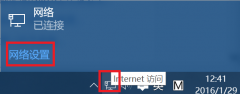
Windows10系统中xbox商店进不去该这么办?可能是网络等问题。那么接下来我们一起看看详细的xbox商店进不去解决方法。...
66451 次阅读

一般来说,win10死机都可以通过三键打开任务管理器的方法重启资源管理器或重启系统来解决,但是也有可能会碰到三键用不了,这时候我们就只能使用电源键进行重启了,重启之后再查找问题...
107609 次阅读

当我们的电脑需要安装win10正版系统的时候,一定有考虑过正版的win10系统去哪里找,多少钱。为此,小编在微软官网考察了一下正版win10的价格,具体相关内容大家一起来和小编看一下吧~希望...
37003 次阅读